5 ứng dụng giúp tăng tốc kết nối mạng trên Android
Các ứng dụng này sẽ cho bạn biết các trạm viễn thông di động và các trạm phát Wi-Fi nào mạnh hơn, đồng thời tự động tối ưu đường truyền mạng 2G, 3G…
1. Fresh Network Signal Speed Booster
Ứng dụng này được thiết kế theo phong cách giao diện Android đơn giản và dễ sử dụng. Những gì nó sẽ làm cho bạn là tự động kết nối với các trạm thu, phát sóng mạnh nhất đang có sẵn ở vị trí hiện tại của bạn, từ đó giúp thiết bị nhận được một tín hiệu mạnh hơn, phục vụ nhu cầu gọi điện và nhắn tin cũng như truy cập 3G.
Fresh Network Signal Speed Booster
2. OpenSignal 3G/4G/WiFi Maps & Speedtest
OpenSignal là một ứng dụng hiệu quả và đặc biệt là được cung cấp miễn phí. Nó cho phép bạn xác định vị trí các điểm phát sóng Wi-Fi công cộng gần mình, cùng biểu đồ để xem xét mức độ tín hiệu tốt của các trạm phát. Ngoài ra, bạn có thể sử dụng tính năng Speedtest để kiểm tra tốc độ tải thực tế và độ trễ của kết nối dữ liệu. Đặc biệt, ứng dụng còn cho thấy bản đồ của các trạm BTS di động xung quanh.
OpenSignal 3G/4G/WiFi Maps & Speedtest
3. Connection Stabilizer Booster
Video đang HOT
Ứng dụng này có mục đích giúp thiết bị kết nối internet di động ổn định thông qua một số tính năng hay. Chẳng hạn, nó sẽ tự động giám sát và kết nối lại vào mạng 2G, GPRS, 3G hoặc 4G LTE ngay khi phát hiện bị ngắt kết nối, hay tối ưu luồng dữ liệu TCP/IP. Quá trình giám sát không chiếm dụng nhiều tài nguyên của thiết bị.
Connection Stabilizer Booster
4. Signal Finder
Signal Finder như là Google Maps cho các tháp di động, lập bản đồ những trạm gần bạn, hiển thị cường độ tín hiệu của chúng và nơi tiếp nhận tín hiệu tốt nhất. Ứng dụng này sẽ yêu cầu được chạy nền để thu thập dữ liệu theo thời gian thực, từ đó cải thiện khả năng lập bản đồ tháp di động. Nó cũng cho phép sử dụng một widget tùy biến ngay trên màn hình chủ để hiển thị tình trạng của mạng.
Signal Finder
5. Internet Booster & Optimizer
Ứng dụng sẽ tự động hóa một loạt các lệnh và tối ưu hóa cho quá trình lướt web của bạn trên hệ điều hành Android. Chẳng hạn như làm sạch bộ nhớ RAM, làm sạch bộ nhớ cache và tối ưu DNS. Ngoài ra, ứng dụng còn chạy các lệnh dùng để tối ưu hóa thiết bị của bạn cho kết nối internet. Trong hầu hết các trường hợp, tốc độ thiết bị đều được cải thiện và tốc độ tổng thể được tăng lên, mà kết quả cuối cùng là duyệt web nhanh hơn.
Internet Booster & Optimizer
Theo Ngọc Phạm
Dân Việt
Tăng tốc PC, smartphone, tablet bằng cách tắt hiệu ứng động
Hiệu ứng động trên PC, smartphone, tablet đẹp mắt song lại giảm tốc độ của máy và làm tốn thời gian của người dùng.
Bạn có thể vô hiệu hóa hoặc giảm hiệu ứng động để tăng tốc thiết bị theo hướng dẫn dưới đây:
Windows
Máy tính Windows hỗ trợ tắt hiệu ứng động một cách nhanh chóng, áp dụng cho mọi phiên bản Windows từ XP, 7 đến 8 và 10 Technical Preview.
Để truy cập tùy chọn hiệu ứng động, mở Control Panel> System & Securtiy> System rồi nhấp chuột vào tùy chọn "Advanced system settings" ở thanh sidebar. Chọn Settings dưới Performance rồi dùng hộp kiểm tại đây để kiểm soát các hiệu ứng động mà Windows hiển thị. Chọn "Adjist for best performance" nếu muốn vô hiệu hóa tất cả.
Android
Menu Developer Options ẩn trong Android cho phép bạn tắt hoàn toàn hoặc giảm hiệu ứng động, áp dụng cho cả phiên bản Android 4.x và Android 5.0.
Đầu tiên, bạn cần kích hoạt menu Developer Options bằng cách mở Settings, cuộn xuống cuối cùng, chọn About phone/About tablet rồi bấm vào "Build number" vài lần. Bạn sẽ thấy thông báo cho biết bạn đã là lập trình viên.
Bấm vào nút quay lại rồi chọn tùy chọn Developer xuất hiện gần cuối menu cài đặt. Kích hoạt tùy chọn Developer, cuộn xuống rồi chỉnh "Windows animation scale", "Transition animation scale", "Animator duration scale". Bạn có thể chọn "Animation off" để tắt tất cả hoặc "Animation scale .5x" để hiệu ứng chạy nhanh hơn gấp đôi.
iPhone và iPad
Để tắt hiệu ứng động trong iPhone, iPad, mở phần cài đặt, chọn General> Accessibility. Chọn Reduce Motion rồi bật thanh trượt. Thao tác này không loại bỏ hiệu ứng động hoàn toàn nhưng giảm bớt nó và mang lại cảm giác nhẹ hơn.
Mac OS X
Các hiệu ứng động chậm nhất trên Mac là thu nhỏ cửa sổ và khôi phục. Chúng có thể được điều chỉnh trong phần Dock. Để truy cập, chọn menu Apple, chọn System Preferences rồi chọn Dock. Tại đây, không có tùy chọn vô hiệu hóa hoàn toàn song bạn có thể chọn "Scale" thay vì "Genie".
Theo Du Lam/ICT News
3 cách đơn giản tăng tốc mạng Wi-Fi  Bạn quá mệt mỏi vì tốc độ Wi-Fi chậm. Vẫn có cách để tăng tốc cho nó, nếu bạn sẵn sàng thử. Chọn đúng kênh và tần số Bạn nên lưu ý Wi-Fi router có các kênh khác nhau. Chỉ bằng việc thay đổi kênh, có thể bạn sẽ thấy một sự thay đổi lớn về tốc độ Wi-Fi, nhất là khi bạn...
Bạn quá mệt mỏi vì tốc độ Wi-Fi chậm. Vẫn có cách để tăng tốc cho nó, nếu bạn sẵn sàng thử. Chọn đúng kênh và tần số Bạn nên lưu ý Wi-Fi router có các kênh khác nhau. Chỉ bằng việc thay đổi kênh, có thể bạn sẽ thấy một sự thay đổi lớn về tốc độ Wi-Fi, nhất là khi bạn...
 Các thương hiệu lớn Trung Quốc rủ nhau rời xa Android?08:38
Các thương hiệu lớn Trung Quốc rủ nhau rời xa Android?08:38 Điện thoại Samsung Galaxy S25 Edge lộ cấu hình và giá bán "chát"03:47
Điện thoại Samsung Galaxy S25 Edge lộ cấu hình và giá bán "chát"03:47 Pin nấm - bước đột phá của ngành năng lượng bền vững08:03
Pin nấm - bước đột phá của ngành năng lượng bền vững08:03 Câu chuyện thú vị về bài hát khiến Windows 'đứng hình'02:25
Câu chuyện thú vị về bài hát khiến Windows 'đứng hình'02:25 Lý do bất ngờ khiến Windows 7 khởi động chậm chạp06:56
Lý do bất ngờ khiến Windows 7 khởi động chậm chạp06:56 iPhone có một tính năng không phải ai cũng biết00:36
iPhone có một tính năng không phải ai cũng biết00:36 Canh bạc AI của Apple nhằm 'hạ bệ' Samsung08:44
Canh bạc AI của Apple nhằm 'hạ bệ' Samsung08:44 Vì sao pin smartphone Android kém hơn sau khi cập nhật phần mềm02:20
Vì sao pin smartphone Android kém hơn sau khi cập nhật phần mềm02:20 Windows 11 chiếm bao nhiêu dung lượng ổ cứng?01:07
Windows 11 chiếm bao nhiêu dung lượng ổ cứng?01:07 5 điều nhà sản xuất smartphone không nói cho người mua08:58
5 điều nhà sản xuất smartphone không nói cho người mua08:58Tiêu điểm
Tin đang nóng
Tin mới nhất

One UI 7 là dấu chấm hết cho Galaxy A14
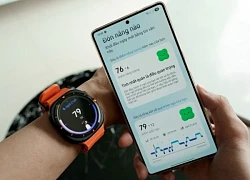
Galaxy AI trên Galaxy S25 series đồng hành cùng người trẻ cải thiện giấc ngủ

Hơn 40 lỗ hổng được phát hiện trong diễn tập thực chiến an ninh mạng toàn quốc lần đầu
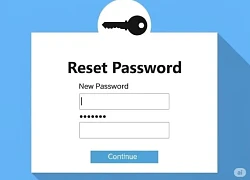
Gần 3 tỉ mật khẩu và 14 triệu thẻ tín dụng bị đánh cắp

Áp lực đổi mới bủa vây các 'ông lớn' công nghệ toàn cầu

Kiến tạo trung tâm AI tại Đà Nẵng: triển vọng và những bài toán cần giải

Dân công nghệ đổ xô 'săn' card đồ họa để đào tạo AI

Cuộc đua giáo dục AI giữa Mỹ và Trung Quốc: Khi những đứa trẻ trở thành vũ khí chiến lược

Nhiều người chưa thể phân biệt giữa USB-C và USB4

Ứng dụng AI thúc đẩy phát triển du lịch

Google buộc các ứng dụng Android phải nâng cấp

Thống nhất đầu mối duy nhất quản lý kinh phí nhiệm vụ khoa học và công nghệ quốc gia
Có thể bạn quan tâm

3 con giáp có vận mua nhà mùa hè 2025 Nếu biết kích tài từ góc Đông Nam trong nhà
Trắc nghiệm
00:35:39 14/05/2025
Vụ ô tô tông liên hoàn 6 xe máy: Đình chỉ công tác Trưởng Công an Tam Hiệp
Tin nổi bật
23:56:15 13/05/2025
Ông Zelensky tiết lộ nội dung sẽ đàm phán nếu gặp trực tiếp ông Putin
Thế giới
23:52:37 13/05/2025
NSƯT Hoài Linh xuất hiện, bật khóc nức nở, lý do là gì?
Sao việt
23:48:50 13/05/2025
Khởi tố tài xế ô tô gây tai nạn làm chết người
Pháp luật
23:45:27 13/05/2025
1 mỹ nhân Việt bất ngờ tuyên bố: Từ nay tôi không muốn làm "bé ba" nữa
Hậu trường phim
23:40:52 13/05/2025
2 ngọc nữ "con nhà nòi" hàng đầu Hàn Quốc: Nhan sắc được cả thế giới ngợi ca, đời thực còn "xịn" hơn phim
Sao châu á
23:27:55 13/05/2025
Ca sĩ Hiền Hồ và chặng đường đầy thử thách lấy lại hình ảnh
Nhạc việt
23:01:13 13/05/2025
Phim mới của Lee Min Ho và Jisoo gây tranh cãi
Phim châu á
22:34:31 13/05/2025
Vũ trụ bị phân hủy và biến mất sớm hơn vẫn tưởng?
Lạ vui
22:31:07 13/05/2025
 Vẫn nhiều người chơi điện thoại BlackBerry màn hình đơn sắc
Vẫn nhiều người chơi điện thoại BlackBerry màn hình đơn sắc Bản dựng thiết kế của smartphone BKAV
Bản dựng thiết kế của smartphone BKAV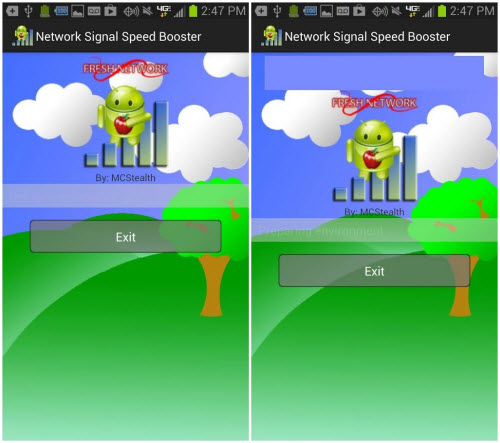
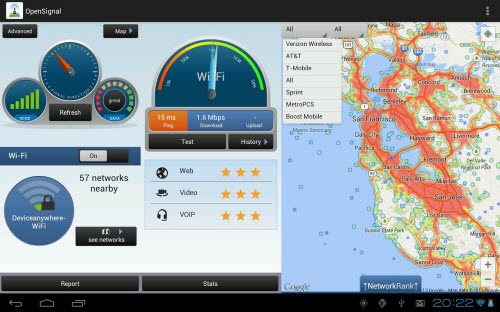
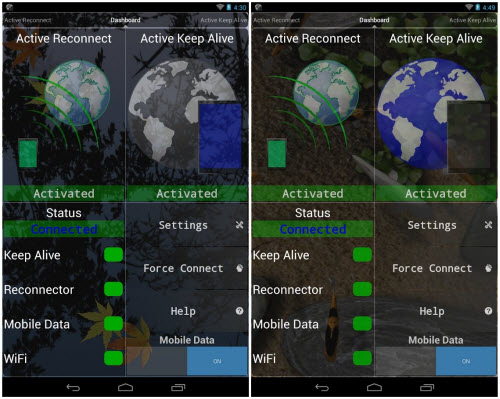
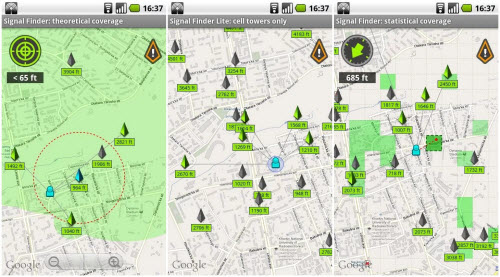
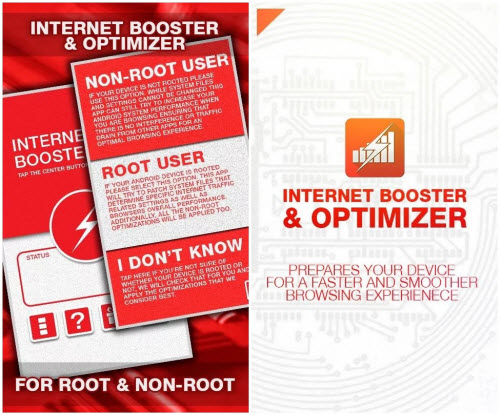
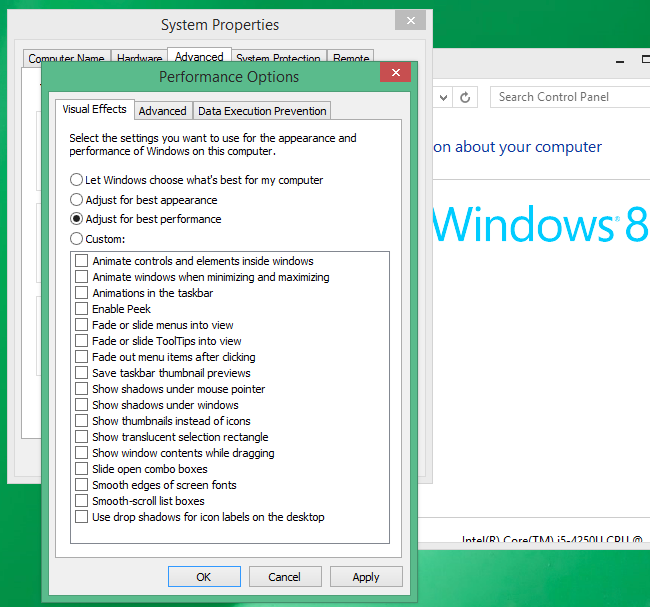
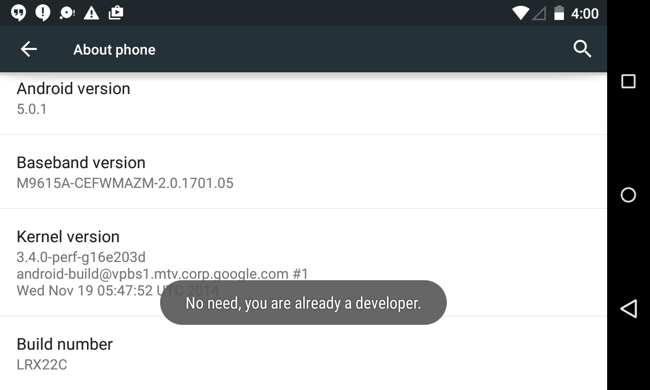
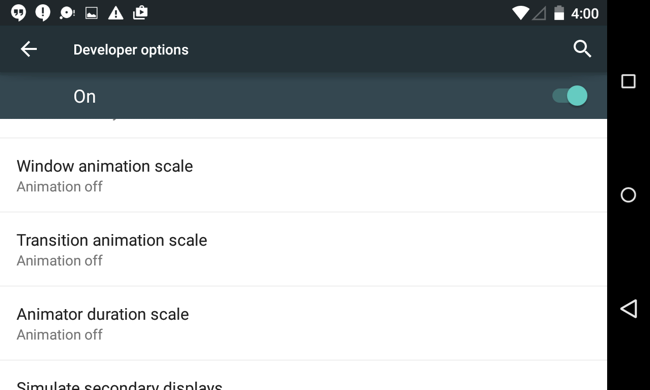
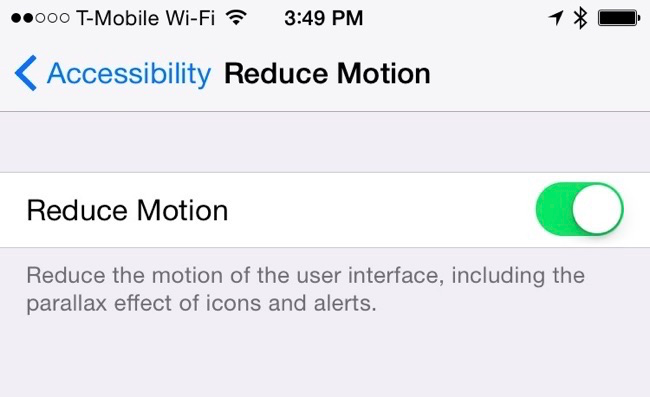
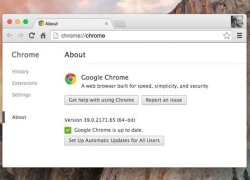 Google cung cấp bản Chrome 64-bit cho Mac OS X
Google cung cấp bản Chrome 64-bit cho Mac OS X 3 cách đơn giản để tăng tốc smartphone Android
3 cách đơn giản để tăng tốc smartphone Android Đi tìm nguyên nhân kết nối mạng Internet chậm bất thường
Đi tìm nguyên nhân kết nối mạng Internet chậm bất thường Mẹo hay tăng tốc cho smartphone Android
Mẹo hay tăng tốc cho smartphone Android Đột phá với tấm pin năng lượng mặt trời làm từ vật liệu không ngờ
Đột phá với tấm pin năng lượng mặt trời làm từ vật liệu không ngờ AI 'đổ bộ' Chrome và Android, những kẻ lừa đảo hết đường 'làm ăn'
AI 'đổ bộ' Chrome và Android, những kẻ lừa đảo hết đường 'làm ăn' Tốc độ mạng 5G tại Việt Nam cải thiện mạnh mẽ
Tốc độ mạng 5G tại Việt Nam cải thiện mạnh mẽ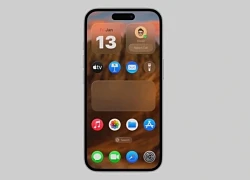 Tiết lộ mới về iOS 19
Tiết lộ mới về iOS 19 Bỏ đào tiền điện tử, dân công nghệ 'săn' card đồ họa đào tạo AI
Bỏ đào tiền điện tử, dân công nghệ 'săn' card đồ họa đào tạo AI Trí tuệ nhân tạo: Diệt cỏ dại bằng robot AI - Tương lai của ngành nông nghiệp
Trí tuệ nhân tạo: Diệt cỏ dại bằng robot AI - Tương lai của ngành nông nghiệp Google triển khai loạt biện pháp chống lừa đảo bằng AI
Google triển khai loạt biện pháp chống lừa đảo bằng AI Tại sao iPhone không sử dụng quạt làm mát?
Tại sao iPhone không sử dụng quạt làm mát? Diddy để trai bao dùng baby oil, nhập cuộc với bạn gái, hành động sau đó sốc hơn
Diddy để trai bao dùng baby oil, nhập cuộc với bạn gái, hành động sau đó sốc hơn Tạm đình chỉ cán bộ phường Dương Nộ tác động cô gái, công an vào cuộc điều tra
Tạm đình chỉ cán bộ phường Dương Nộ tác động cô gái, công an vào cuộc điều tra Cuộc gọi cuối cùng của Từ Hy Viên trước khi rút ống thở
Cuộc gọi cuối cùng của Từ Hy Viên trước khi rút ống thở

 Thực hư câu chuyện vợ và "bồ" cùng đến bệnh viện khi nhận được tin chồng cấp cứu
Thực hư câu chuyện vợ và "bồ" cùng đến bệnh viện khi nhận được tin chồng cấp cứu Nữ nghệ sĩ sở hữu biệt thự mặt tiền, rộng 3.000m2 ở Quận 2, du thuyền 52 tỷ đồng, U70 vẫn đẹp như ngoài 40
Nữ nghệ sĩ sở hữu biệt thự mặt tiền, rộng 3.000m2 ở Quận 2, du thuyền 52 tỷ đồng, U70 vẫn đẹp như ngoài 40 Johnny Trí Nguyễn chia tay Nhung Kate, nói rõ lý tưởng cả đời ngoài yêu đương
Johnny Trí Nguyễn chia tay Nhung Kate, nói rõ lý tưởng cả đời ngoài yêu đương
 Quang Lê bị trục xuất: "Họ giữ tôi đúng 12 tiếng"
Quang Lê bị trục xuất: "Họ giữ tôi đúng 12 tiếng" Hồ Nhân: "Anh em nương tựa" của Hiền Hồ ồn ào một thời, vừa mất là ai?
Hồ Nhân: "Anh em nương tựa" của Hiền Hồ ồn ào một thời, vừa mất là ai?

 Quang Lê bị tống khỏi Anh, giam 12 tiếng, Minh Tuyết thoát nạn nhờ khai gian?
Quang Lê bị tống khỏi Anh, giam 12 tiếng, Minh Tuyết thoát nạn nhờ khai gian? Lao động Việt tử vong tại Đài Loan: Nước mắt ngày 4 bình tro cốt hồi hương
Lao động Việt tử vong tại Đài Loan: Nước mắt ngày 4 bình tro cốt hồi hương Giết người ở TPHCM rồi điện thoại thông báo cho gia đình
Giết người ở TPHCM rồi điện thoại thông báo cho gia đình Vụ nữ sinh Vĩnh Long gặp nạn: Tài xế yếu, liệt nửa người, CA tuyên bố đanh thép
Vụ nữ sinh Vĩnh Long gặp nạn: Tài xế yếu, liệt nửa người, CA tuyên bố đanh thép HOT: Tiểu hoàng tử - công chúa nhà Song Joong Ki và vợ Tây lộ diện?
HOT: Tiểu hoàng tử - công chúa nhà Song Joong Ki và vợ Tây lộ diện?